PS教你制作卡通鲜花文字(2)
来源:sc115.com | 339 次浏览 | 2015-09-18
标签: 鲜花 卡通
1.新建一个200PX * 200PX 的文件,背景填充白色 ,然后选择文字工具输入"F"文字的颜色为浅绿色(色值:DBF5AD),字体请选择比较宽,粗的字体本教程选择“Arial Black”,文字大小为: 200 pt 如效果图1。然后删格化图层,用橡皮工具选取适当的大小把文字的各个边角擦出弧度参照图2
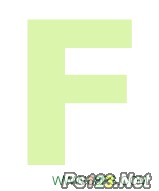
< 图1 >
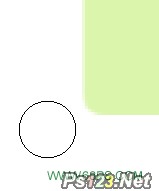
< 图2>
2.调出文字的选区,然后新建一个图层,填充深绿色数值:2F8B48,如效果图3,先不要取消选区,按 Ctrl Alt D 羽化数值为:7,再选择菜单: 选择 > 修改 > 收缩 数值也为7,然后按 Delete 键删除选区部分如效果图4
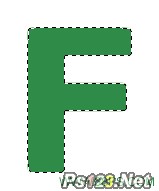
< 图3>
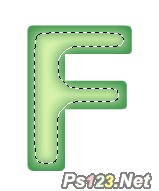
< 图4>
3.再调出文字的选区,在背景图层上面新建一层,选择菜单: 选择 > 修改 > 扩展 数值为3,然后填充浅绿色颜色数值为:A8CFAF 效果如效果图5

< 图5>
4.在最上面的图层上新建一个图层,按 Ctrl " " 把图层适当放大,在文字的下部位置用钢笔工具勾出叶子,然后调出选区填充深绿色颜色数值:2B8E00,效果如效果图9,再按 Ctrl Alt D 羽化,数值为2,再选择菜单: 选择 > 修改 > 收缩 数值也为1,填充浅绿色,颜色数值为:B4FF92,效果如效果图10

< 图6>
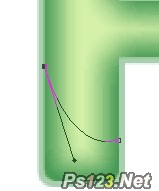
< 图7>

< 图8>
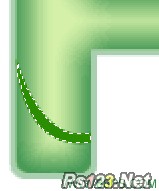
< 图9>

< 图10> 5.新建一层,把图层再适当的放大,在空白的图层区域,用椭圆选取工具制作椭圆,然后用渐变工具制作渐变如效果图11,取消选区,按 Ctrl J 复制图层,选择菜单 :编辑 > 变换 > 垂直翻转 ,再适当哪个的移到之前的椭圆图形下面如效果图12,同样的方法复制出如效果图13的四个椭圆小花瓣。
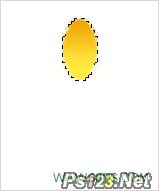
< 图11>

< 图12>
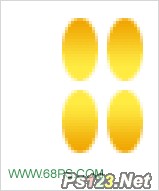
< 图13>
搜索: 鲜花 卡通
- 上一篇: ps教你制作被水花冲击的立体字效果
- 下一篇: 波浪字
 激情摇滚乐258
激情摇滚乐258